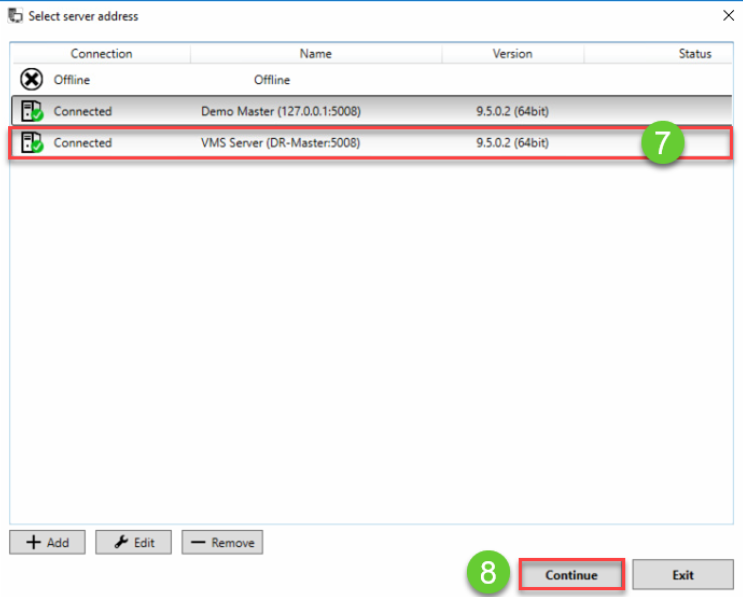Spotterin käyttäminen useista verkoista
Jos käyttäjä käyttää Spotteria useista verkoista, DNS-nimeä on käytettävä VMS-palvelimen staattisen IP-osoitteen sijaan.
Host-tiedoston muokkaaminen
Tarkista tietokoneen nimi
Selaa C:\Windows\System32\drivers\etc
Avaa host-tiedosto tekstieditorilla
Sinun on ehkä suoritettava Notepad järjestelmänvalvojan käyttöoikeuksilla
Lisää uusi rivi host-tiedoston loppuun seuraavassa muodossa: Sisäinen IP-osoite ja Windows-tietokoneen nimi.
Esimerkiksi sisäinen IP-osoite on 10.99.100.110 ja tietokoneen nimi on DR-master.
Tallenna muiutokset
Host-tiedoston esimerkki
# Copyright (c) 1993-2009 Microsoft Corp.
#
# This is a sample HOSTS file used by Microsoft TCP/IP for Windows.
#
# This file contains the mappings of IP addresses to hostnames. Each
# entry should be kept on an individual line. The IP address should
# be placed in the first column followed by the corresponding hostname.
# The IP address and the hostname should be separated by at least one
# space.
#
# Additionally, comments (such as these) may be inserted on individual
# lines or following the machine name denoted by a '#' symbol.
#
# For example:
#
# 102.54.94.97 rhino.acme.com # source server
# 38.25.63.10 x.acme.com # x client host
# localhost name resolution is handled within DNS itself.
# 127.0.0.1 localhost
109.108.11.16 DR-master
Toimenpiteet System Managerissa
Avaa Järjestelmä-välilehti System Managerista
Valitse Muuta VMS-palvelimien osoitteita
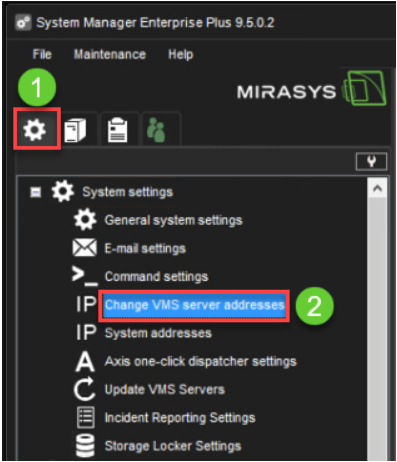
3. Valitse VMS-palvelin listalta
4. Valitse Muuta VMS-palvelimen osoitetta
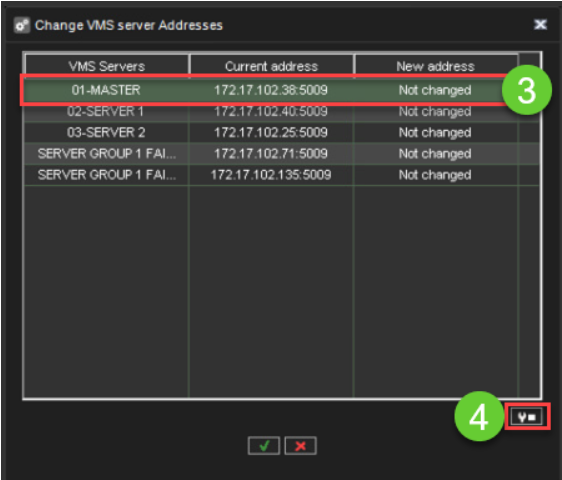
5. Kirjoita VMS-palvelimen tietokoneen nimi (DNS-nimi) Uusi VMS-palvelimen osoite -kenttään
6. Valitse OK
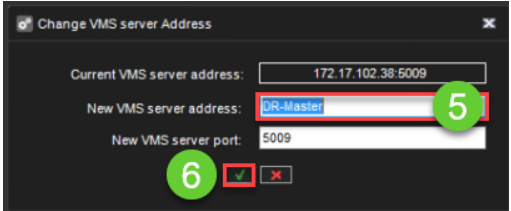
Toimenpiteet Spotterin puolella
Selaa C:\Windows\System32\drivers\etc
Avaa host-tiedosto tektieditorilla
Sinun on ehkä suoritettava Notepad järjestelmänvalvojan käyttöoikeuksilla
Lisää uusi rivi host-tiedoston loppuun seuraavassa muodossa: Sisäinen IP-osoite ja Windows-tietokoneen nimi.
Esimerkiksi sisäinen IP-osoite on 10.99.100.110 ja tietokoneen nimi on DR-master.
Tallenna muutokset
Jokaisella Mirasys Spotter -sivustolla asiakkaan on vaihdettava päätallennettu osoite tietokoneen nimeksi (pääpalvelimen tietokoneen nimi) staattisen IP-osoitteen sijaan.
Host-tiedoston esimerkki
# Copyright (c) 1993-2009 Microsoft Corp.
#
# This is a sample HOSTS file used by Microsoft TCP/IP for Windows.
#
# This file contains the mappings of IP addresses to hostnames. Each
# entry should be kept on an individual line. The IP address should
# be placed in the first column followed by the corresponding hostname.
# The IP address and the hostname should be separated by at least one
# space.
#
# Additionally, comments (such as these) may be inserted on individual
# lines or following the machine name denoted by a '#' symbol.
#
# For example:
#
# 102.54.94.97 rhino.acme.com # source server
# 38.25.63.10 x.acme.com # x client host
# localhost name resolution is handled within DNS itself.
# 127.0.0.1 localhost
109.108.11.16 DR-master
Spotterin käynnistäminen järjestelmänvalvojana
Kun Spotter käynnistyy Suorita järjestelmänvalvojana, käyttäjä voi valita eri osoitteita ja yhteyden muodostamisen.
Valitse Spotter-kuvaketta hiiren kakkospainikkeella ja valitse Suorita järjestelmänvalvojana
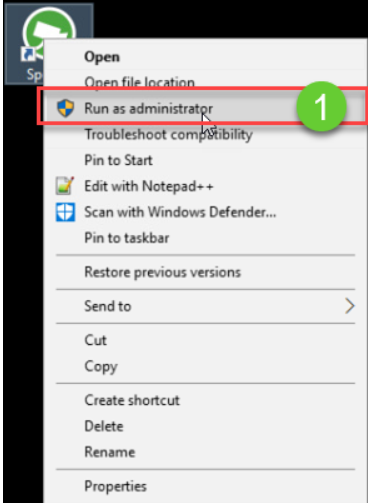
2. Paina Delete-painiketta
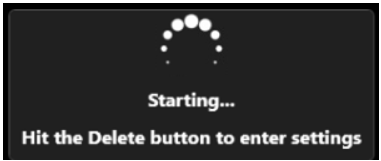
3. Valitse Lisää
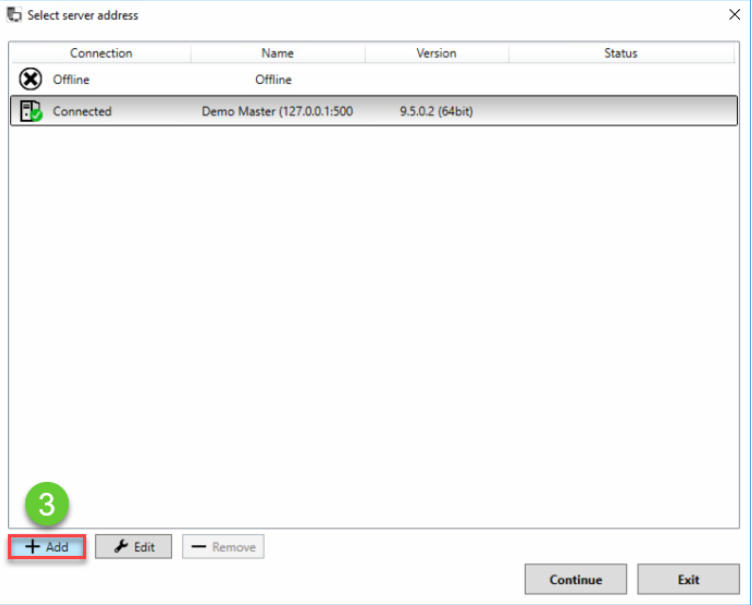
4. Määritä yhteyden nimi
5. Aseta VMS-palvelintietokoneen tietokoneen nimi kenttään Osoite
6. Valitse OK
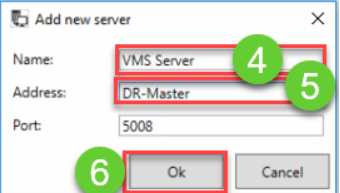
7. Kun yhteys Spotterin ja VMS-palvelimen välillä on kunnossa, Yhteyden tila Yhdistetty näytetään
8. Luo yhteys valittuun VMS-palvelimeen napsauttamalla Jatka